Deepin е базирана на Дебиан дистрибуция на Linux, разработена от китайската компания Deepin Technology. Дистрибуцията предоставя на потребителя пълнофункционална операционна система с атрактивен и модерен потребителски интерфейс.
Каква е специалността на Deepin?
Deepin се отличава със своя елегантен и интуитивен дизайн. Тя има уникална лента на задачите и мениджър на прозорците, които правят използването на системата възможно най-удобно и ефективно. Иконите и дизайнерските теми също са проектирани с голямо внимание към детайлите, създавайки приятно визуално изживяване.
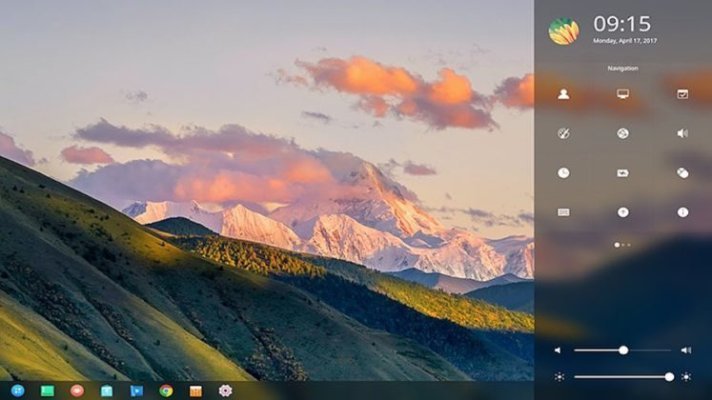
Една от ключовите характеристики на Deepin е нейният магазин за приложения, който предлага широк набор от софтуер за инсталиране и обновяване.
Изтеглянето и инсталирането на приложения става с няколко кликвания, което прави процеса доста лесен и удобен за потребителя. Дистрибуцията включва и много полезни инструменти и приложения, включително браузър, видео плейър, фоторедактор, месинджър и други. Системата осигурява и поддръжка на разширения, както и интеграция с облачни услуги.
Какви са недостатъците?
Както всяка операционна система, Deepin има своите силни и слаби страни. Някои потребители може да сметнат, че някои функции и персонализации са ограничени в сравнение с други дистрибуции на Linux. Струва си също така да се вземе предвид, че това е китайска дистрибуция, така че някои местни услуги и приложения може да са интегрирани в системата.
Като цяло Deepin е мощна и стилна дистрибуция на Linux, която си струва да бъде разгледана от тези, които търсят лесна употреба и привлекателен дизайн. Тя предлага удобна среда за работа и забавление, както и широк набор от приложения за инсталиране.
Как да я инсталирате правилно?
За да инсталирате дистрибуцията Deepin, ще трябва да следвате следните стъпки:
- Изтеглете образа на диска: Отидете на официалния уебсайт на Deepin, намерете раздела "
Downloads" и изберете опцията"DownloadDeepin". Изтеглете ISO образа на диска за вашата архитектура (32-битова или 64-битова). - Създайте зареждаща се USB памет (по избор): Ако нямате опит в създаването на зареждащи се USB устройства, можете да използвате и специални програми, като Rufus или Etcher. Те ще ви помогнат да запишете ISO изображение на USB памет и да го направите зареждащо.
- Подготовка на компютъра: Рестартирайте компютъра и влезте в BIOS/UEFI, за да настроите зареждането от USB памет. Уверете се, че зареждането от USB устройства е разрешено и че USB паметта, съдържаща изображението Deepin, е избрана като първо зареждащо устройство.
- Инсталиране: След като стартирате от USB памет, ще видите приветстващия екран на Deepin. Изберете езика си и щракнете върху
"Изтегляне на Deepin". Следвайте инструкциите на екрана, за да изберете местоположение, клавиатурна подредба, да създадете потребителски акаунт и да разделите диска на дялове. - Изчакване за завършване на инсталацията: След като започне процесът на инсталиране на Deepin, изчакайте операционната система да завърши инсталацията на вашия компютър. Това може да отнеме няколко минути. След като инсталацията приключи, рестартирайте компютъра си.
- Настройка След рестартиране ще видите екрана за вход в Deepin. Въведете потребителските данни, които сте създали по време на процеса на инсталиране, и влезте в системата.
Сега дистрибуцията Deepin трябва да е напълно инсталирана и готова за използване на вашия компютър.